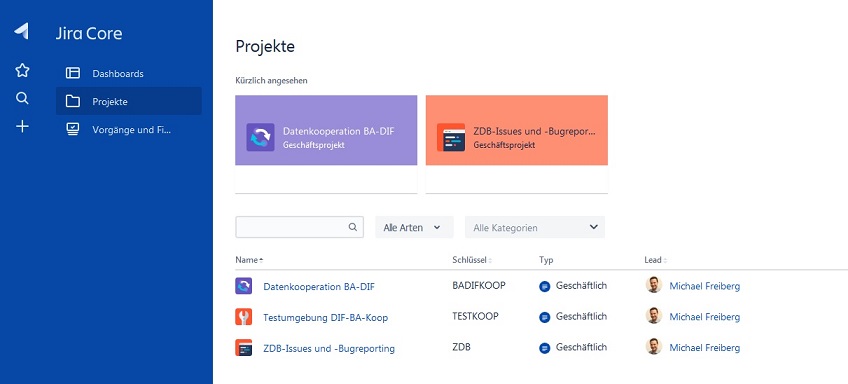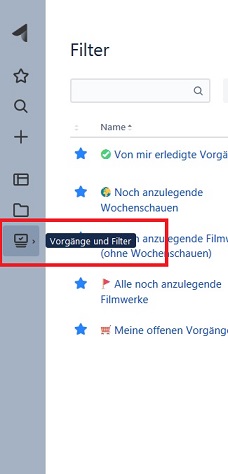JIRA - First Steps
Inhaltsverzeichnis
Was ist JIRA und wozu wird es verwendet?
Hier geht es direkt zum JIRA-Portal
JIRA ist eine webbasierte Plattform zur Projekt- und Aufgabenverwaltung.
Im Rahmen der Datenkooperation wird JIRA zur Administration von Aufnahmen von Filmwerken aus der BASYS3 in die ZDB und zur Klärung von ZDB-Issues sowie Bugreporting verwendet.
Diese Aufgabenfelder sind in zwei Projekten verzeichnet.
Diese lassen sich in der Projektübersicht aufrufen.
- Datenkooperation BA-DIF (BADIFKOOP)
- ZDB-Issues und –Bugreporting (ZDB)
Aufbau der Jira-Tickets
Im Projekt Datenkooperation BA-DIF befinden sich die sogenannten Aufnahmen, umgangssprachlich JIRA-Tickets genannt.
Diese entsprechen jeweils einem mit „Aufnahme“ versehenen FW-Datensatz aus der BArch BASYS3.
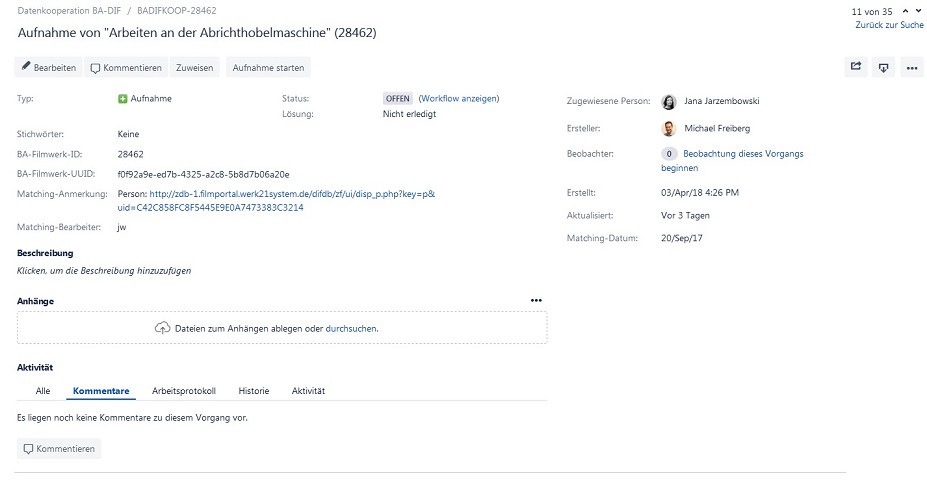
Hier sind Titel des Filmwerks die BA-Filmwerk-ID, Die BA-Filmwerk-UUID, den Matching-Bearbeiter und das Matching-Datum und ein Beschreibungs-Feld enthalten,
in welchem die Matching-Kommentare verzeichnet sind. Außerdem gibt es eine Möglichkeit zum Eintragen von Stichworten.
Diese dienen zur Markierung und Übersicht. Durch Klicken auf eines der Stichwörter lässt sich eine Übersicht aller Tickets mit eben diesem Stichwort aufrufen.
Die Tickets können den verschiedenen Bearbeitern unter dem Menüpunkt „Zuweisen" mit "Mir zuweisen" bzw. "Zugewiesene Person“ zugeordnet werden.
Eine Beobachtung des Tickets ist ebenfalls möglich. Eine Löschung kann nur durch den Projektleiter vorgenommen werden (siehe Stichwort “Löschen“).
In der Sidebar lässt sich eine Übersicht über die eigenen bearbeiten, nicht bearbeiten und die allgemein noch offenen Vorgänge aufrufen.
Bearbeitung von JIRA-Tickets
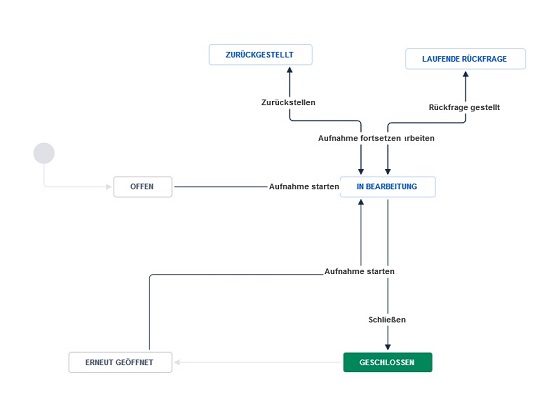
Soll ein neues Filmwerk aus der BASYS3 in der ZDB aufgenommen werden wird dies zuerst in JIRA unter „meine offenen Vorgänge“ oder „Meine noch nicht bearbeiteten Vorgänge“ aufgerufen. Dann wird die BA-Film-ID kopiert und im Abgleich der BASYS3 gesucht.
Wenn sich ein Exemplar unter dem Filmwerk befindet kann das Filmwerk aufgenommen werden. Das gilt auch dann, wenn es nach einer Titelsuche in der BASYS3 Platzhalterdatensätze für einen Filmwerkeintrag gibt, unter welchem keine Exemplare angebunden sind.
Empfohlen wird folgender Workflow:
ZDB
- Anlegen des Filmwerks in der ZDB
- Kopieren der neu generierten ZDB-UID und dem BASYS3-Datensatz (und ggf. weiteren Datensätzen, die sich aus der Titelsuche ergeben haben) in BASYS3 einfügen.
- Im JIRA-Ticket auf „Aufnahme starten“ und „bearbeiten“ klicken.
- Nun wird die ZDB-UID in das dafür vorgesehene Feld des Tickets eingetragen. Achtung hierbei! Die Aufnahme muss gestartet und auch wieder beendet werden. Sonst gilt der Arbeitsablauf nicht als abgeschlossen. Ein Bearbeiten ohne „Aufnahme starten“ ist zwar möglich, danach sollte das Ticket trotzdem noch einmal geöffnet und wieder geschlossen werden, um eine korrekte Anzeige im Programm zu gewährleisten. Ein offenes Ticket dient zur Kennzeichnung unvollendeter Arbeitsworkflows.
Handelt es sich bei dem aufgerufenen Filmwerk um einen Archivtitel, oder lassen sich mehrere Filmwerke mit Tickets in JIRA einem neu angelegten Filmwerk in der ZDB zuordnen, so werden Stichworte verwendet, um die Tickets dadurch zu gruppieren und zu kennzeichnen. Diese werden im Ticket unter „Stichworte“ aus der Liste ausgewählt und dem Ticket zugefügt (siehe Stichwortliste JIRA).
Erstellen von JIRA-Tickets
Erstellen von Aufnahmen
Wenn Filmwerke angelegt werden sollten, die noch nicht in JIRA enthalten sind kann durch das + in der Sidebar eine neue Aufnahme angelegt werden.
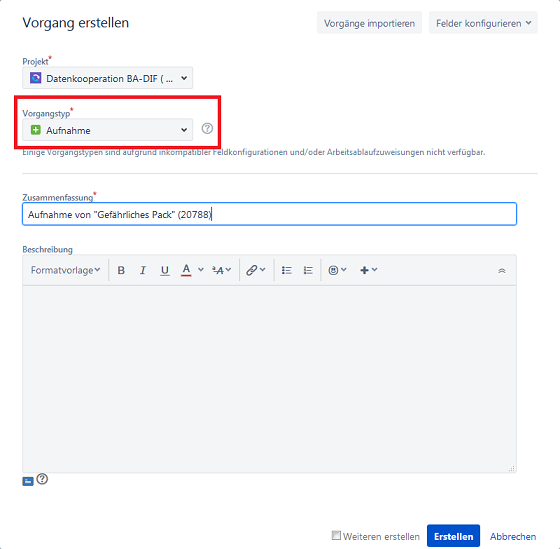
Sie muss dabei den Konventionen der anderen JIRA-Tickets vollständig entsprechen. Der Titel des Tickets besteht aus Aufnahme von "TITEL" (BA-Filmwerk ID). Mehrere Titel (dazu zählen alle Titeltypen, die in der BArch BASYS3 angegeben werden) werden durch ein _/_ voneinander getrennt. Nach Anlegen des Tickets muss dieses angeklickt und mit den restlichen Informationen befüllt werden. Dazu zählen z.B. Matching-Bearbeiter, Matchingdatum etc...
WICHTIG: DIE UU-ID wird nicht mehr eingetragen. Ein entsprechendes Feld dazu gibt es ab sofort nicht mehr!
Erstellen von Aufgaben
Gibt es Aufgaben, welche während des Projekts anfallen, so lassen sich diese auch als JIRA-Tickets anlegen.
Dabei wird wie beim Anlegen neuer Aufnahmen das + in der Sidebar angewählt und eine neue Aufgabe erstellt.
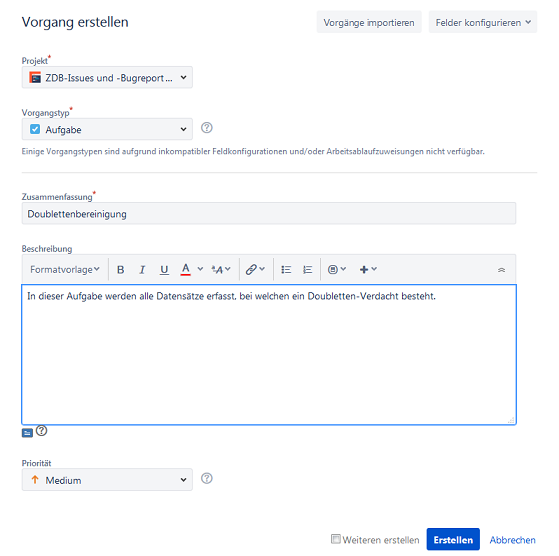
Es sollte eine eindeutige Überschrift für die Aufgabe gefunden werden. Eine genaue Beschreibung kann im dafür vorgesehenen "Beschreibung"-Feld gegeben werden. Nach Erstellen des Tickets kann dieses den betreffenden Bearbeitern direkt zugewiesen werden.
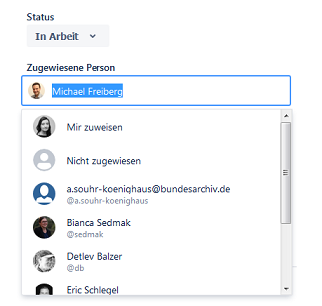
Erstellen von Reihen
Ebeneso wie neue Aufgaben und Aufnahmen können jetzt auch Reihen als Vorgangstyp ausgewählt werden. Hierbei gilt es jedoch, einige Besonderheiten zu beachten: Ist das Reihenticket angelegt, wird es unbedingt mit der Reihen-UID befüllt. Dabei wird (wenn noch nicht vorhanden) der Reihentitel in der ZDB angelegt. Diesem werden mehrere Filmwerke zugeordnet. Klickt man von einem Filmwerk aus auf den blau unterlegten Reihentitel öffnet sich die Reihenübersicht in der ZDB. Nun kopiert man die UID aus der Adressleiste des Browsers. Diese wird in das entsprechende Feld im Ticket eingetragen. Ebenso wie der entsprechende Bearbeiter. Die Anzahl der aufgenommenen Filmwerke wird nach Beenden der Reihe nachgetragen. Die genaue Anzahl der Folgen innerhalb der Reihe kann bei den Wochenschauen im Aufnahmeprotokoll nachgesehen werden. Das fertige Aufnahmeprotokoll wird dem Ticket angehangen. Dieses wird bitte NICHT innerhalb von JIRA gepflegt sondern erst nach Fertigstellung dem Ticket hinzugefügt. Außerdem können auch Rechercheunterlagen sowie das Style sheet hochgeladen werden. Schließlich wird das Ticket noch mit dem Schlagwort "Wochenschau" versehen.
ZDB-Issues und Bugreport in JIRA

Sollten sich technische Probleme ergeben, die es erfordern mit Detlev Balzer in Kontakt zu treten, so lässt sich dies ebenfalls über JIRA klären. Dazu wird das Projekt „ZDB-Issues und Bugreporting“ aufgerufen, eine neue Aufgabe unter „+ Erstellen“ hinzugefügt und dem entsprechenden Bearbeiter zugewiesen. Wenn diese in Arbeit / erledigt ist, taucht sie in der entsprechenden Spalte des Projektes auf.
JIRA-Stichworte
In einigen gesonderten Fällen ist es von Nöten, die JIRA-Tickets mit bestimmten Stichworten im Eingabefeld "Stichworte" zu kennzeichnen. Die verschiedenen Stichworte und ihre Verwendung findet man in der folgenden Liste:
| Stichwort | Verwendung |
|---|---|
| AVT | Wenn sich herausstellt, dass ein Filmwerk nur einen Archivtitel besitzt, dann wird dies in den JIRA-Stichworten vermerkt. |
| Regruppieren | Bei Filmwerken, denen mehrere, in JIRA verzeichnete BASYS3-Datensätze zugeordnet wurden, erhält die niedrigste BArch-BASYS3-ID das Stichwort "Regruppieren". Das Ticket wird im weiteren Verlauf geöffnet und Michael Freiberg zur Bearbeitung zugewiesen. |
| Löschen | Bei Filmwerken, denen mehrere, in JIRA verzeichnete BASYS3-Datensätze zugeordnet wurden, werden alle Filmwerke bis auf jenes mit der niedrigsten BArch-BASYS3-ID mit dem Stichwort "Löschen" versehen. Im weiteren Verlauf wird das Ticket geöffnet und Michael Freiberg zur Bearbeitung zugeordnet. |
| Wochenschau | Handelt es sich bei einem Filmwerk um eine Wochenschau oder aber um Wochenschaumaterial, wird das Ticket mit dem Stichwort "Wochenschau" versehen. |
JIRA-Filter
In der Suchleiste gibt es für die Nutzer die Möglichkeit, eine spezielle Suche innerhalb der JIRA-Projekte durchzuführen. Der Zugriff auf die Filter wird folgendermaßen erlangt:
2. Nun wird eine Auswahl der eigenen (manuell hinzugefügten) Filter im oberen Teil, sowie eine vorgefertigte Filterliste von JIRA im unteren Teil der Menüleiste angezeigt:
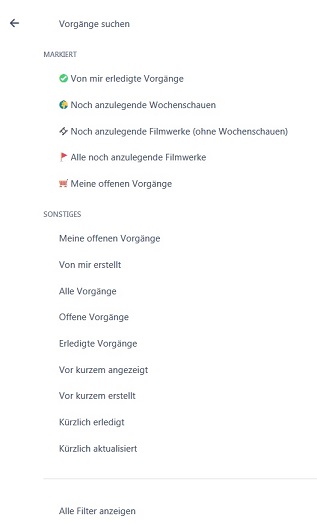
In der folgenden Liste werden die verschiedenen Filter und eine Beschreibung ihrer Ausgabe-Ergebnisse aufgeführt:
| Filtername | Verwendung |
|---|---|
| ✅ Von mir erledigte Vorgänge | TEXT |
| 🌍 Noch anzulegende Wochenschauen | TEXT |
| 🎞 Noch anzulegende Filmwerke (ohne Wochenschauen) | TEXT |
| 🚩 Alle noch anzulegende Filmwerke | TEXT |
| 🛒 Meine offenen Vorgänge | TEXT |
Wie füge ich neue Filter in meiner Suchleiste hinzu?
Text